 h?ufiges Problem
h?ufiges Problem
 Was soll ich tun, wenn beim Rechtsklick von Windows 10 keine Option zum Komprimieren von Paketen vorhanden ist?
Was soll ich tun, wenn beim Rechtsklick von Windows 10 keine Option zum Komprimieren von Paketen vorhanden ist?
Was soll ich tun, wenn beim Rechtsklick von Windows 10 keine Option zum Komprimieren von Paketen vorhanden ist?
Jul 13, 2023 pm 11:05 PMDas Win10-System verfügt über die integrierte Dekomprimierungssoftware WinRAR. Im Allgemeinen finden Sie die Option zum Verkleinern, indem Sie mit der rechten Maustaste auf den Ordner klicken Tun? Sie finden WinRAR zun?chst in der zu ?ffnenden Menüleiste, klicken dann auf die Option oben, w?hlen dann ?Einstellungen“, wechseln zur integrierten Menüleiste im sich ?ffnenden Fenster, klicken auf die Kontextmenü-Schaltfl?che und aktivieren ?Zum Archiv hinzufügen“.
Was tun, wenn beim Rechtsklick auf Win10 keine Option zum Komprimieren von Paketen verfügbar ist:
Sie k?nnen auf dem Windows 10-Desktop auf die Menüelemente ?Start/WinRar/Winrar“ klicken.
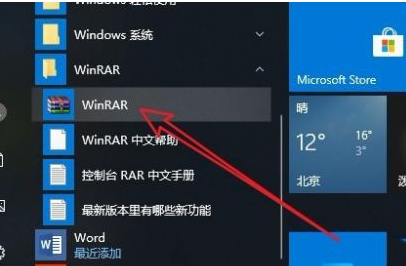
Die Hauptoberfl?che der Winrar-Software wird ge?ffnet. Klicken Sie oben auf den Menüpunkt ?Optionen“.
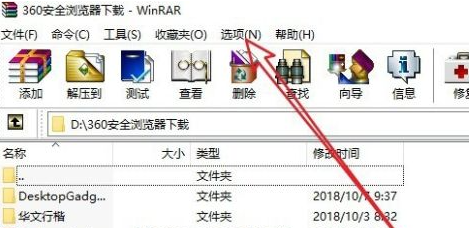
Klicken Sie in der Dropdown-Liste der Optionen, die angezeigt wird, auf den Menüpunkt ?Einstellungen“.
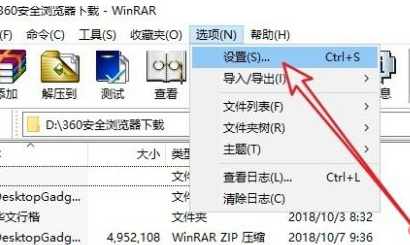
Als n?chstes klicken Sie im sich ?ffnenden Einstellungsfenster auf die Menüleiste ?Integration“.
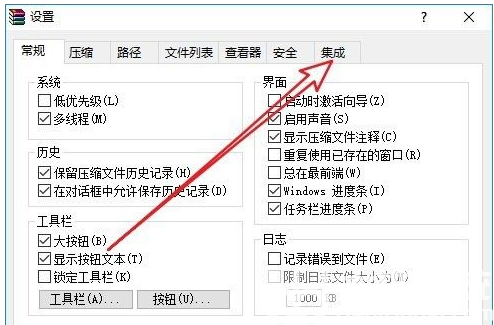
Auf der ge?ffneten Integrationsseite finden wir die Schaltfl?che ?Kontextmenüpunkt“ und klicken darauf.
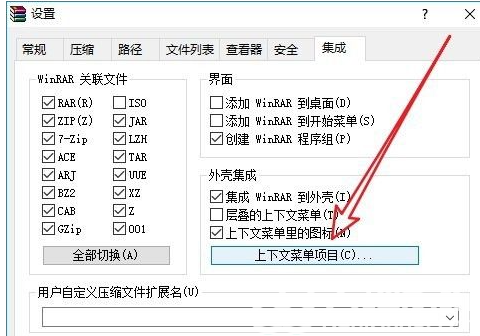
Das Fenster ?Verwandte Menüelemente ausw?hlen“ wird angezeigt. Hier aktivieren wir das Kontrollk?stchen vor ?Zum komprimierten Paket hinzufügen“.
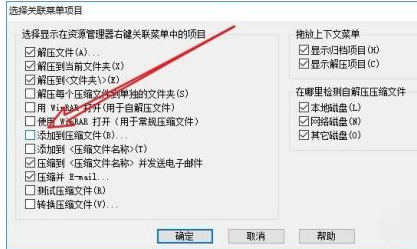
Wenn wir dann mit der rechten Maustaste auf die Datei klicken, stellen wir fest, dass die Der Menüpunkt wurde dem komprimierten Paket hinzugefügt.
Das obige ist der detaillierte Inhalt vonWas soll ich tun, wenn beim Rechtsklick von Windows 10 keine Option zum Komprimieren von Paketen vorhanden ist?. Für weitere Informationen folgen Sie bitte anderen verwandten Artikeln auf der PHP chinesischen Website!

Hei?e KI -Werkzeuge

Undress AI Tool
Ausziehbilder kostenlos

Undresser.AI Undress
KI-gestützte App zum Erstellen realistischer Aktfotos

AI Clothes Remover
Online-KI-Tool zum Entfernen von Kleidung aus Fotos.

Stock Market GPT
KI-gestützte Anlageforschung für intelligentere Entscheidungen

Hei?er Artikel

Hei?e Werkzeuge

Notepad++7.3.1
Einfach zu bedienender und kostenloser Code-Editor

SublimeText3 chinesische Version
Chinesische Version, sehr einfach zu bedienen

Senden Sie Studio 13.0.1
Leistungsstarke integrierte PHP-Entwicklungsumgebung

Dreamweaver CS6
Visuelle Webentwicklungstools

SublimeText3 Mac-Version
Codebearbeitungssoftware auf Gottesniveau (SublimeText3)
 So richten Sie Fenster so ein, dass sie den Bildschirm automatisch sperren. So richten Sie Fenster so ein, dass sie den Bildschirm automatisch sperren
Oct 11, 2025 am 10:39 AM
So richten Sie Fenster so ein, dass sie den Bildschirm automatisch sperren. So richten Sie Fenster so ein, dass sie den Bildschirm automatisch sperren
Oct 11, 2025 am 10:39 AM
1. über die Energie- und Ruhezustandseinstellungen kann das Ger?t in den Ruhezustand wechseln und den Bildschirm automatisch sperren, wenn es inaktiv ist; 2. Verwenden Sie den Gruppenrichtlinien-Editor, um den Computer so zu konfigurieren, dass er nach dem Leerlauf-Timeout des Benutzers automatisch gesperrt wird. 3. Das Home-Versionssystem kann die gleiche Funktion durch ?ndern der Registrierung erreichen. 4. Erstellen Sie eine geplante Aufgabe, um den Ruhezustand des Systems regelm??ig zu erkennen und den Befehl zum Sperren des Bildschirms nach Erreichen des Schwellenwerts auszuführen.
 Was soll ich tun, wenn die Spracheingabefunktion in Win11 nicht verwendet werden kann? So beheben Sie, dass die Spracheingabefunktion in Win11 nicht verwendet werden kann
Oct 10, 2025 am 11:51 AM
Was soll ich tun, wenn die Spracheingabefunktion in Win11 nicht verwendet werden kann? So beheben Sie, dass die Spracheingabefunktion in Win11 nicht verwendet werden kann
Oct 10, 2025 am 11:51 AM
überprüfen Sie zun?chst den Mikrofonanschluss und die Einstellungen, um sicherzustellen, dass das Ger?t vom System erkannt wird. Zweitens: Aktivieren Sie den Mikrofonzugriff in den Datenschutzeinstellungen und erlauben Sie der Anwendung, ihn zu verwenden. Best?tigen Sie dann, dass die Sprach- und Regionaleinstellungen korrekt sind, und konfigurieren Sie die passende Spracherkennungssprache. Führen Sie dann das Audio-Fehlerbehebungstool aus, um das Problem automatisch zu beheben. Aktualisieren Sie schlie?lich den Audiotreiber oder installieren Sie ihn neu, um den Treiberfehler zu beheben.
 Was soll ich tun, wenn das Rechtsklick-Menü auf dem Windows 8-Desktop h?ngen bleibt?_Wie behebe ich das h?ngende Rechtsklick-Menü auf dem Windows 8-Desktop?
Oct 11, 2025 am 10:42 AM
Was soll ich tun, wenn das Rechtsklick-Menü auf dem Windows 8-Desktop h?ngen bleibt?_Wie behebe ich das h?ngende Rechtsklick-Menü auf dem Windows 8-Desktop?
Oct 11, 2025 am 10:42 AM
Das Rechtsklick-Menü bleibt aufgrund von Registrierungsredundanz oder Softwarekonflikten h?ngen. Es ist notwendig, die ContextMenuHandlers-Elemente zu bereinigen, nicht-neue Unterelemente zu l?schen, die Suchfunktion zu verwenden, um den Verzeichnispfad zu überprüfen und überflüssige Elemente zu l?schen, Software von Drittanbietern wie 360 ??oder NVIDIA zu deinstallieren und den Bluetooth-Treiber der Grafikkarte zu aktualisieren, um das Problem zu l?sen.
 So deaktivieren Sie die Benutzerkontensteuerung (UAC) in Windows 8_So deaktivieren Sie die UAC-Berechtigungsaufforderung in Windows 8
Oct 11, 2025 am 10:57 AM
So deaktivieren Sie die Benutzerkontensteuerung (UAC) in Windows 8_So deaktivieren Sie die UAC-Berechtigungsaufforderung in Windows 8
Oct 11, 2025 am 10:57 AM
UAC-Eingabeaufforderungen k?nnen über die Systemsteuerung, Gruppenrichtlinien oder die Registrierung reduziert oder deaktiviert werden. Stellen Sie zun?chst den UAC-Schieberegler in der Systemsteuerung auf ?Nie benachrichtigen“ ein. Zweitens k?nnen Benutzer der professionellen Version den Gruppenrichtlinien-Editor verwenden, um den ?Administratorgenehmigungsmodus“ zu deaktivieren. Schlie?lich k?nnen fortgeschrittene Benutzer EnableLUA, ConsentPromptBehaviorAdmin und PromptOnSecureDesktop in der Registrierung auf 0 ?ndern, um UAC vollst?ndig zu deaktivieren, was einen Neustart erfordert, um wirksam zu werden.
 So verwenden Sie das Windows 10-Rechtsklick-Menüverwaltungstool_Windows10-Rechtsklick-Menüverwaltungs-Tutorial
Oct 11, 2025 am 11:06 AM
So verwenden Sie das Windows 10-Rechtsklick-Menüverwaltungstool_Windows10-Rechtsklick-Menüverwaltungs-Tutorial
Oct 11, 2025 am 11:06 AM
Das Rechtsklick-Menü von Windows 10 kann über Tools von Drittanbietern, durch Bearbeitung der Registrierung oder über die Befehlszeile verwaltet werden. Erstens wird empfohlen, visuelle Tools wie ?Windows Right-click Menu Management Assistant“ zu verwenden, um Menüelemente hinzuzufügen oder zu l?schen, nachdem Sie als Administrator ausgeführt wurden. Zweitens k?nnen Sie die Registrierung manuell bearbeiten, ein neues Shell-Element unter dem entsprechenden Pfad von HKEY_CLASSES_ROOT erstellen und den Befehlsunterschlüssel so festlegen, dass er auf das Zielprogramm verweist. Sie müssen die Registrierung vor dem Betrieb sichern; Schlie?lich k?nnen Sie das Open-Source-Tool ContextMenuManager verwenden, um Menüelemente über die Befehlszeilenliste, Deaktivierung, Aktivierung und andere Parameter stapelweise zu verwalten, was für fortgeschrittene Benutzer geeignet ist.
 Was tun, wenn der Win10-Ordner nicht umbenannt werden kann? L?sung zum Umbenennen einer Win10-Datei
Oct 10, 2025 pm 12:24 PM
Was tun, wenn der Win10-Ordner nicht umbenannt werden kann? L?sung zum Umbenennen einer Win10-Datei
Oct 10, 2025 pm 12:24 PM
Ordner, die nicht umbenannt werden k?nnen, k?nnen daran liegen, dass sie belegt sind, unzureichende Berechtigungen oder Probleme mit den Systemeinstellungen vorliegen. 02. Sie k?nnen den Belegungsprozess über den Task-Manager und den Ressourcenmonitor beenden; 03. Führen Sie den Datei-Explorer als Administrator aus, um die Berechtigungen zu erh?hen; 04. Ordneroptionen zurücksetzen, um Schnittstellenfehler zu beheben; 05. überprüfen und reparieren Sie den Benutzerordnerpfad in der Registrierung. 06. Verwenden Sie Tools wie IObitUnlocker, um das Entsperren zu erzwingen.
 So stellen Sie die Uhr der Taskleiste in Win11 sekundengenau ein_So stellen Sie die in der Uhr der Win11-Taskleiste angezeigten Sekunden ein
Oct 14, 2025 am 11:21 AM
So stellen Sie die Uhr der Taskleiste in Win11 sekundengenau ein_So stellen Sie die in der Uhr der Win11-Taskleiste angezeigten Sekunden ein
Oct 14, 2025 am 11:21 AM
Windows 11 kann die Anzeige von Sekunden in der Taskleistenuhr über Einstellungen, Registrierung, Befehlszeile oder Tools von Drittanbietern aktivieren. 1. Aktivieren Sie es in den Einstellungen: Gehen Sie zu Personalisierung → Taskleiste → Taskleistenverhalten und aktivieren Sie ?Sekunden in der Taskleistenuhr anzeigen“; 2. Registrierungs?nderung: Erstellen Sie einen neuen DWORD-Wert ShowSecondsInSystemClock unter HKEY_CURRENT_USER\SOFTWARE\Microsoft\Windows\CurrentVersion\Explorer\Advanced und setzen Sie ihn auf 1; 3. Befehlszeilenausführung: Führen Sie PowerShell als Administrator aus und geben Sie regaddHKCU\Softw ein
 Was soll ich tun, wenn die Rechtsklick-Verwaltung von ?Dieser PC' in Win10 nicht ge?ffnet werden kann? So beheben Sie das Problem, dass die Rechtsklick-Verwaltung von Win10 nicht ge?ffnet werden kann
Oct 10, 2025 pm 12:15 PM
Was soll ich tun, wenn die Rechtsklick-Verwaltung von ?Dieser PC' in Win10 nicht ge?ffnet werden kann? So beheben Sie das Problem, dass die Rechtsklick-Verwaltung von Win10 nicht ge?ffnet werden kann
Oct 10, 2025 pm 12:15 PM
überprüfen Sie zun?chst, ob die Funktion normal ist, indem Sie compmgmt.msc ausführen. Bei Unregelm??igkeiten reparieren Sie die Systemdateien (sfc/scannow und DISM), korrigieren den Registrierungsaufrufpfad und konfigurieren die Berechtigungen. Erstellen Sie abschlie?end alternativ eine Desktop-Verknüpfung.



